Установка серверного программного обеспечения в ОС «Astra Linux»
1 Введение
Данное руководство описывает процесс установки программного обеспечения АС ОПС «Приток-А» версии 3.8 (далее система), на отдельно взятом компьютере под управлением ОС «Astra Linux».
Установщик адаптирован для релиза «Орёл» версии 2.12 и для релиза «Смоленск» версии 1.6 ОС «Astra Linux» (далее ОС).
2 Подготовка к установке
Перед началом процесса установки программного обеспечения (далее ПО) убедитесь в том, что компьютер соответствует характеристикам, описанным в документе «Технические требования к серверам БД и рабочим станциям».
Используйте нужный файл дистрибутива в зависимости от типа установки:
Архив дистрибутива для установки серверных приложений имеет наименование pritoka-3.8.X.X.x64.tar.gz
Архив дистрибутива для установки клиентских приложений имеет наименование pritoka-arm-3.8.X.X.x64.tar.gz.
При установке ПО потребуется наличие установочного диска с репозиторием ОС.
Рекомендуется предварительная установка пакета «dialog» (не обязательно).
sudo apt-get install dialog
3 Описание процесса установки
Для работы ПО «Приток-А» в ОС «Astra Linux» специального назначения (релиз «Смоленск») в режиме замкнутой программной среды (ЗПС) требуется установка публичного ключа разработчика. При запуске установщик проверит на компьютере наличие ключа ООО ОБ «Сократ» и предложит установить его, в случае отсутствия. После установки ключа потребуется перезагрузить компьютер. Запустите установщик повторно после перезагрузки.
Во время работы установщик выполнит несколько действий:
Сообщит версию устанавливаемого ПО, ознакомит с лицензионным соглашением и списком изменений конкретной сборки.
Запросит указать, какие приложения системы будут установлены;
Скопирует файлы ПО;
При наличии запросит указать список дополнительных компонентов системы для установки (СУБД Firebird, Python, файл чистой рабочей БД и т. д.) и установит их.
По необходимости создаст необходимые скрипты для управления службами «Приток-А» (установки, запуска, остановки, просмотра состояния и удаления) (см. Служебные скрипты).
По возможности создаст иконки приложений для быстрого доступа из главного меню рабочего стола Fly;
Потребует перезагрузить компьютер.
После перезагрузки компьютера на сервере установите и запустите нужные службы «Приток-А» при помощи служебных скриптов (см. Служебные скрипты).
4 Файлы и директории
Во время работы установщик установит права доступа к создаваемым файлам ПО и директориям, из расчета работы приложений от имени администратора системы (см. Установка) .
4.1 Директории по умолчанию
4.1.1 Директория установки
Серверные приложения:
/opt/sokrat/pritokaКлиентские приложения:
/opt/sokrat/pritoka-arm
4.1.2 Настройки системы
Серверные приложения: /etc/sokrat/pritoka/
pritoka.conf – общий конфигурационный файл системы «Приток-А»
xdev.cfg – конфигурационный файл программы «Сервер подключений»
Клиентские приложения: /etc/sokrat/pritoka-arm/
rarm.conf – конфигурационный файл АРМ «ДО/ДПУ» «Приток-А»
4.1.3 Протоколы работы программ
Серверные приложения:
/var/log/sokrat/pritoka/Клиентские приложения:
/var/log/sokrat/pritoka-arm/
4.1.4 Необходимые для работы дополнительные файлы (в том числе временные)
Серверные приложения:
/var/opt/sokrat/pritoka/Клиентские приложения:
/var/opt/sokrat/pritoka-arm/
4.1.5 Документация
Серверные приложения:
/var/opt/sokrat/pritoka/docsКлиентские приложения:
/var/opt/sokrat/pritoka-arm/docs
4.2 Служебные файлы
4.2.1 Протокол работы менеджера служб
Серверные приложения: /var/log/sokrat/pritoka/service.log
4.2.2 Файлы контроля работы
Серверные приложения: <имя_приложения>_<2:день><2:месяц><2:год><2:час><2:минута><2:секунда>_<pid>.alive
4.2.3 Файлы критических ошибок
Серверные приложения: !fatal<приложение><pid>_<4:год><2:месяц><2:день>_<2:час><2:минута><2:секунда><3:миллисекунда>
4.2.4 PID-файлы
Серверные приложения: /var/run/sokrat/pritoka
4.3 Наименования исполняемых файлов программ
Наименование приложения |
Имя исполняемого файла / Имя службы |
|---|---|
Менеджер БД |
prt_dbmanager |
Репликатор |
prt_replicator |
Сервер подключений |
prt_xerver |
Сервер сценариев |
prt_ss |
Сервер архивов и отчётов |
prt_pars |
Ядро |
prt_kernel |
АРМ «ДО/ДПУ» |
rarm |
Контрольная панель системы |
cntrl |
5 Служебные скрипты
После установки в указанной директории будут созданы служебные shell-скрипты, предназначенные для установки и удаления системы и работы со службами.
Используйте служебные скрипты для более удобной работы со службами системы.
5.1 Скрипт менеджера серверных служб
Скрипт service.sh представляет собой Менеджер служб, предназначенный для установки, удаления, запуска и остановки служб.
service.sh <исполняемый файл приложения> <параметр>
Параметры командной строки:
Параметр |
Значение |
|---|---|
install |
установить (зарегистрировать) службу |
start |
запустить установленную службу |
stop |
остановить установленную службу |
remove |
удалить службу |
status |
узнать состояние службы |
saynam |
показать имя службы. |
Пример:
Запустить «Ядро» - ./service.sh prt_kernel start
Остановить «Ядро» - ./service.sh prt_kernel stop
5.2 Скрипты управления серверными службами
Скрипт |
Назначение |
|---|---|
sc_install.sh |
устанавливает (регистрирует) все службы «Приток-А» в ОС |
sc_remove.sh |
удаляет все службы «Приток-А» из ОС |
sc_start.sh |
запускает все установленные службы «Приток-А» |
sc_stop.sh |
останавливает запущенные службы «Приток-А» |
status.sh |
выводит в консоль список запущенных процессов системы. |
5.3 Скрипт удаления (деинсталляции)
uninstall.sh - cкрипт для удаления (деинсталляции) приложений системы.
6 Ключи запуска серверных приложений
Ключи (параметры командной строки):
Ключ |
Порядок в командной строке |
Назначение |
|---|---|---|
-startd |
1 |
запуск Программы в качестве демона (если приложение поддержвает такой режим работы); |
-stopd |
1 |
остановка запущенного ранее демона (не останавливает фоновые процессы) |
-service[=<путь>] |
1 |
создание systemd юнита службы (если путь не указан, генерируется в /lib/systemd/system/ со служебным именем; если путь заканчивается символом «/», то генерируется в директорию, иначе в файл) |
-alias |
1 |
вывод служебного псевдонима Программы (имя службы/демона) |
-version |
1 |
вывод версии Программы |
-info |
1 |
вывод информации о Программе |
-SILENT |
>1 |
подавление вывода |
7 Установка
7.1 Серверные приложения
Создайте пользователя, который будет администратором системы «Приток-А».
sudo useradd -m -G sudo -U -c “<comment>” -s /bin/bash <имя_пользователя>
sudo passwd <имя_пользователя>
Переключитесь на созданного пользователя.
su <имя_пользователя>
Перед началом установки распакуйте нужный архив дистрибутива.
tar xzf pritoka-3.8.X.X.x64.tar.gz либо tar xzf pritoka-arm-3.8.X.X.x64.tar.gz.
Перейдите в распакованный каталог дистрибутива.
cd pritoka-3.8.X.X.x64
Запустите скрипт установки и следуйте инструкциям.
./install.sh
Примечание
Примечание: Картинки (копии экрана) в руководстве предназначены для демонстрации различных шагов работы установщика. Содержание шагов, компонентов, действий и пояснений может отличаться в зависимости от типа и версии установщика.

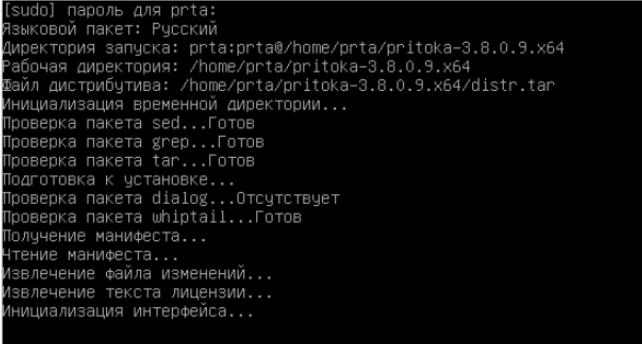

Ознакомьтесь со списком изменений в ПО.
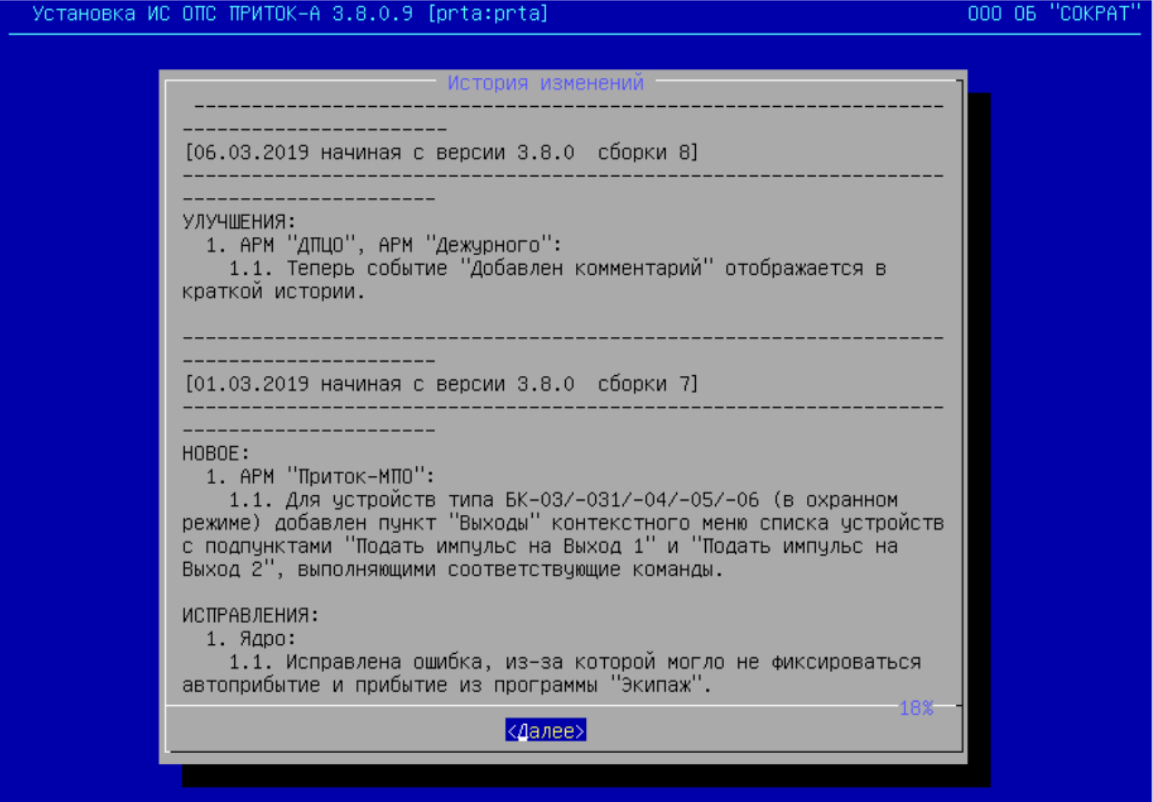
Подтвердите лицензионное соглашение.
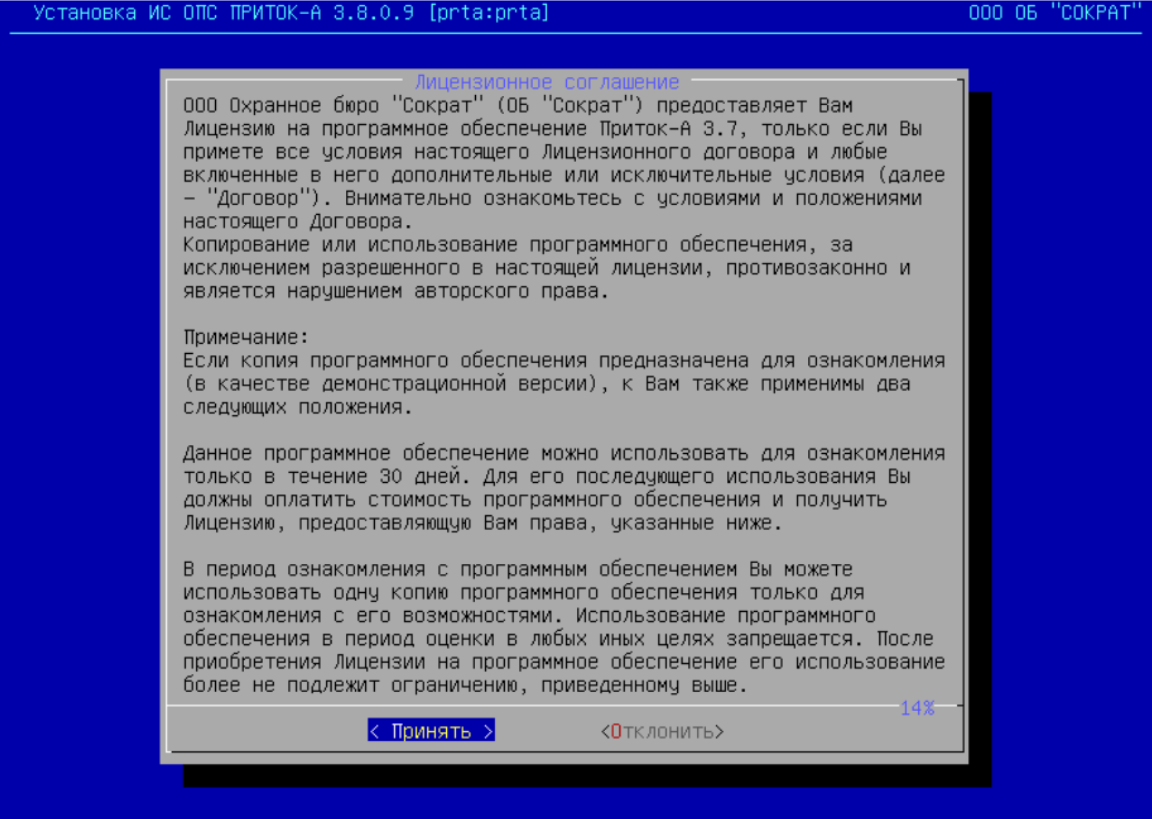
Укажите какие компоненты ПО должны быть установлены.
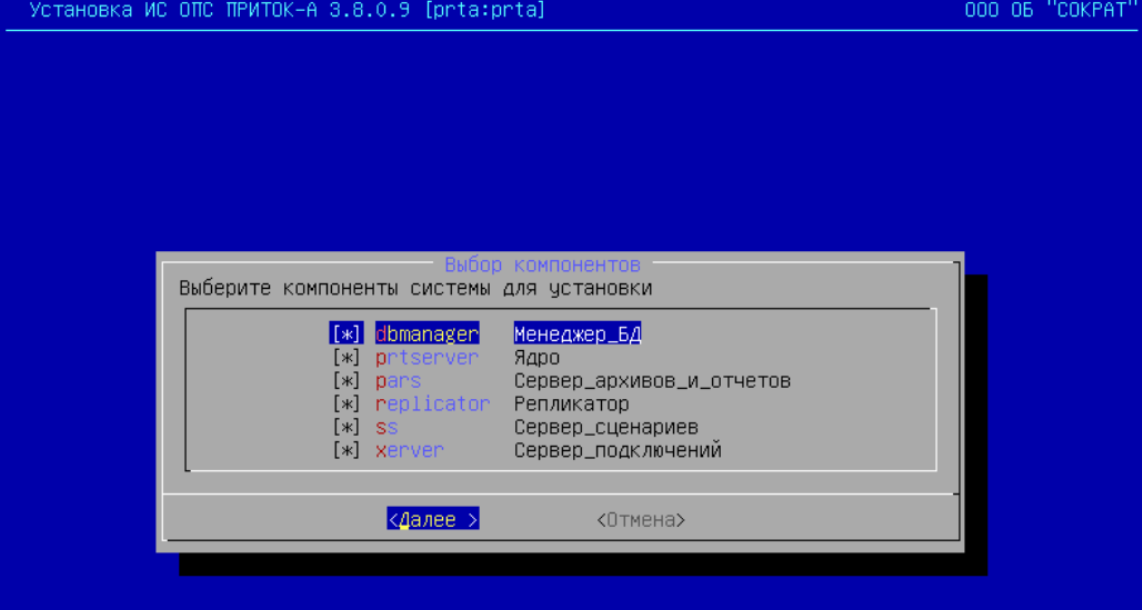
Дождитесь окончания копирования и установки фалов.
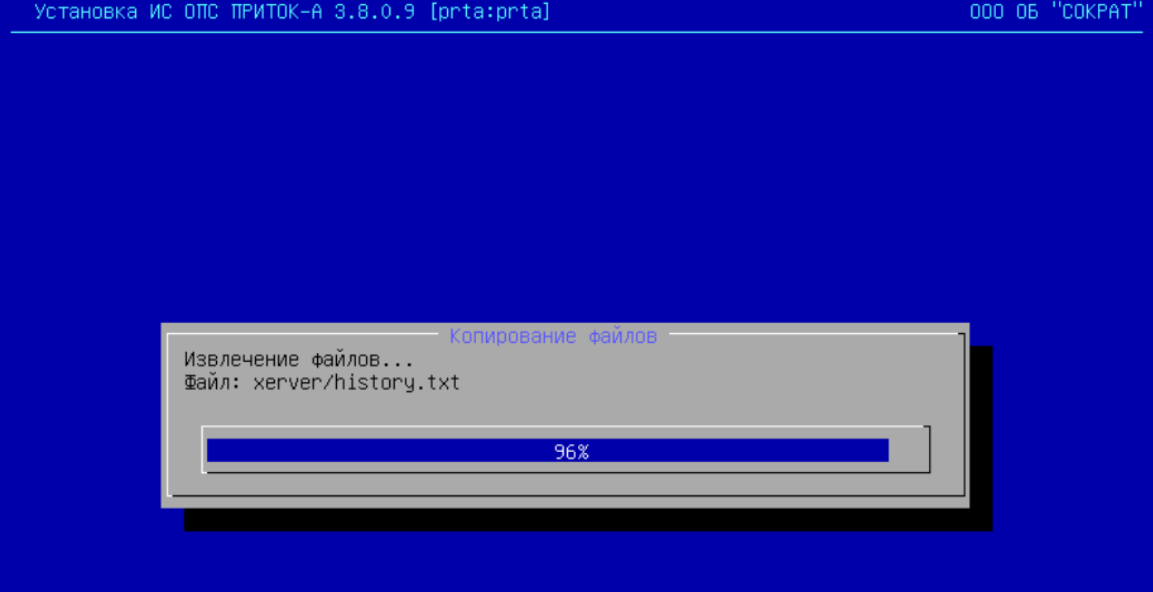
Укажите какие дополнительные компоненты должны быть установлены.
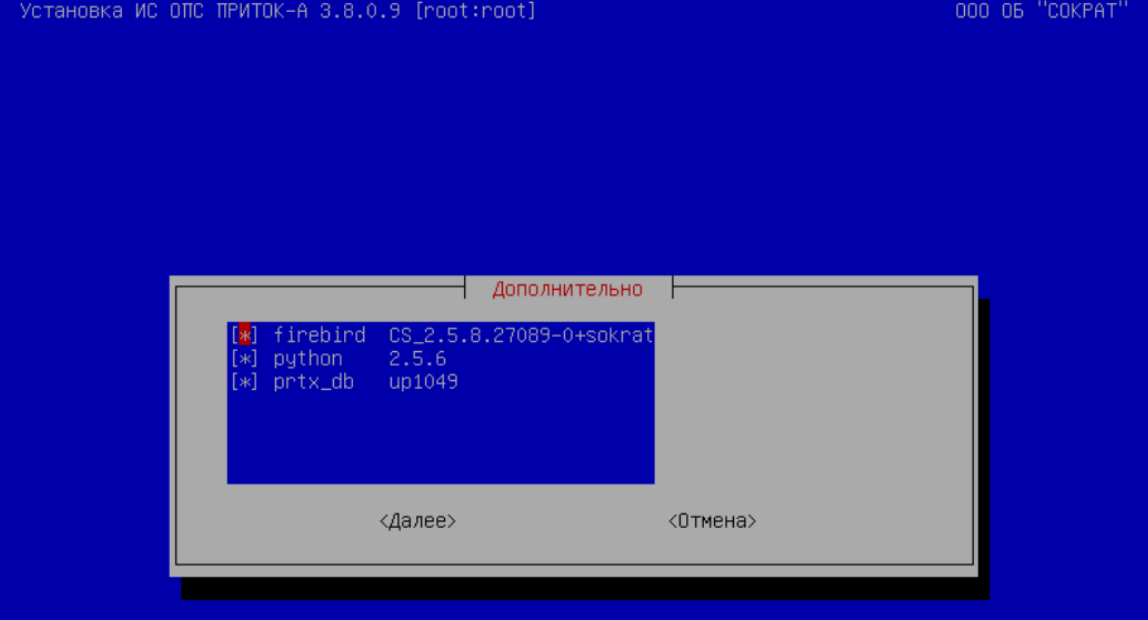
Подтвердите установку СУБД Firebird, по требованию вставьте установочный диск ОС «Astra Linux».

Укажите пароль для пользователя БД: `masterkey`
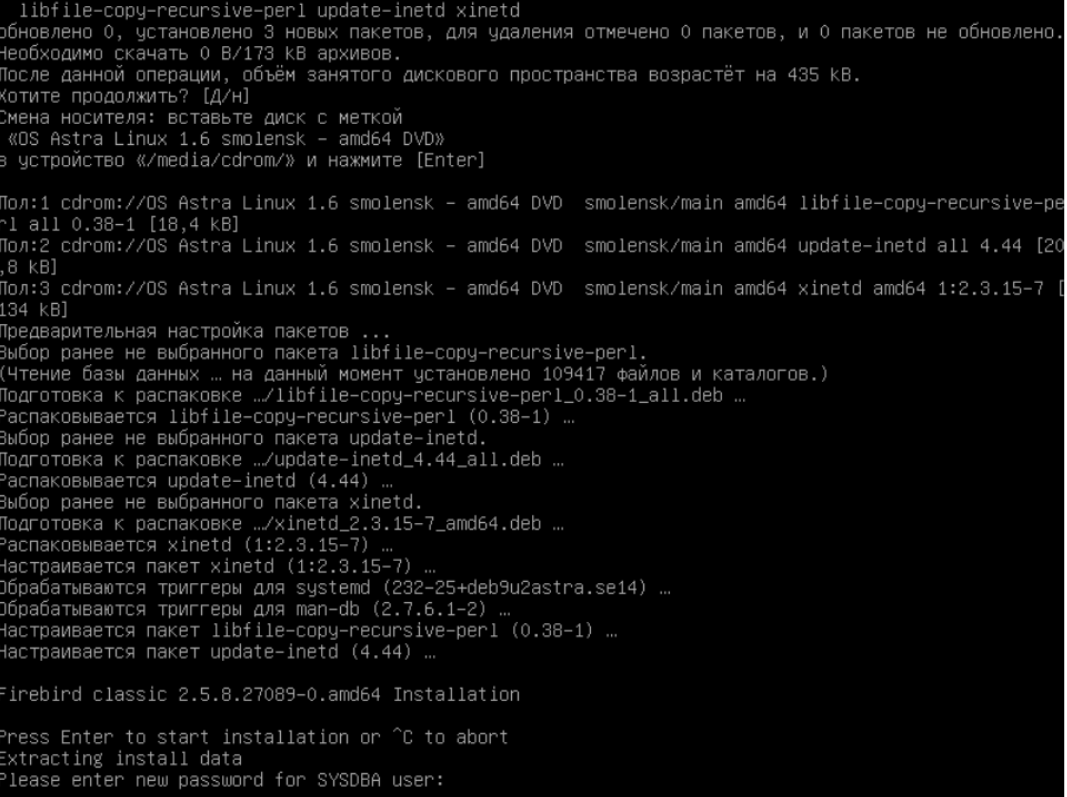
Подтвердите установку пакета Python, необходимого для работы службы «Сервер сценариев».
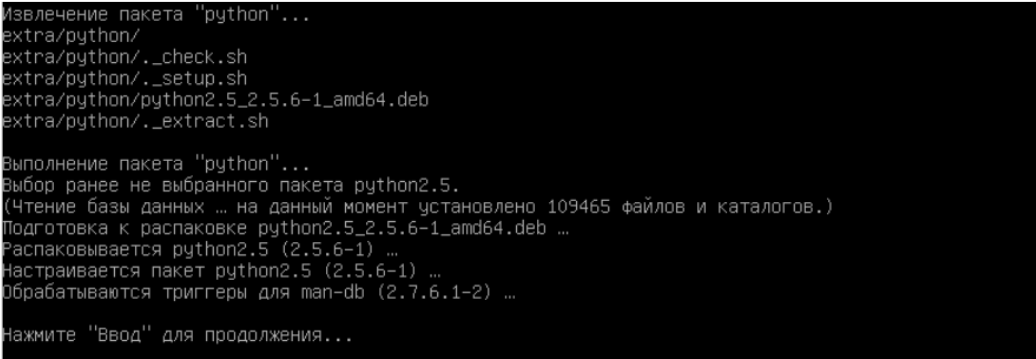
Подтвердите установку других дополнительных компонентов и дождитесь завершения установки.
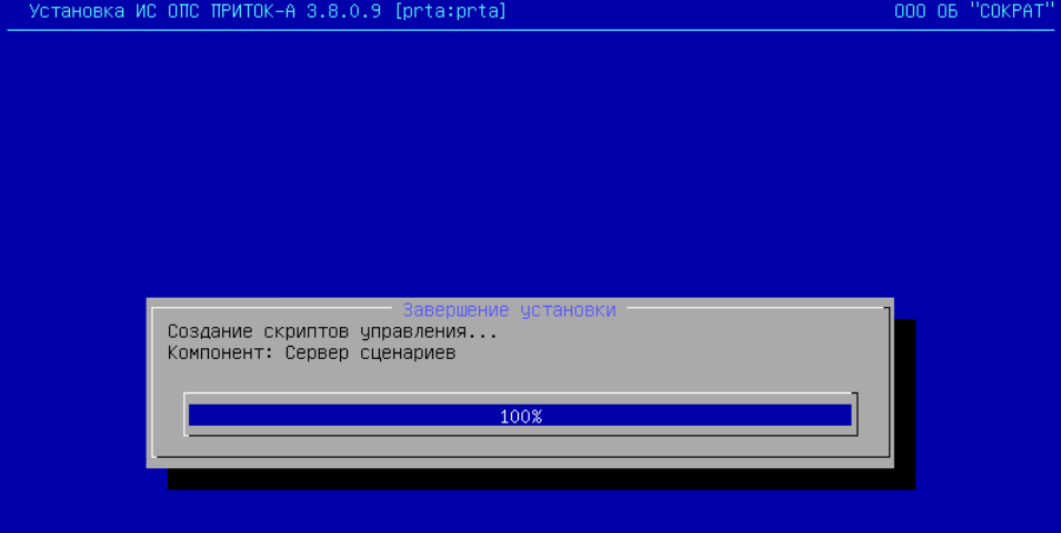
Подтвердите перезагрузку ОС после установки.

8 После установки
После установки северных приложений и перезагрузки компьютера выполните следующие действия на сервере:
Отредактируйте конфигурационный файл системы
pritoka.conf, внесите настройки необходимые для корректной работы приложений.- Установите (зарегистрируйте) службы, которые будут работать на этом компьютере при помощи служебных скриптов.
Чтобы зарегистрировать все установленные службы используйте скрипт
sc_install.sh.Чтобы зарегистрировать службы по одной — используйте скрипт
service.shc нужными параметрами.
- Запустите необходимые службы при помощи скриптов.
Чтобы запустить все установленные службы используйте скрипт
sc_start.sh.Чтобы запустить службы по одной — используйте скрипт
service.shc нужными параметрами.
Проконтролируйте работу служб через соответствующие протоколы работы.
После установки клиентских приложений (см. Установка клиентских приложений в ОС Astra Linux) и перезагрузки компьютера запустите АРМ и отредактируйте параметры подключения к серверу.
9 Обновление
Запустите установщик и следуйте инструкциям установки. Установщик выполнит удаление старых и произведёт установку новых файлов системы «Приток-А». Уже установленные дополнительные компоненты не будут удалены в ходе обновления (СУБД Firebird, файлы конфигурации и т. д.).
10 Удаление
Чтобы удалить систему с компьютера выполните служебный скрипт uninstall.sh.